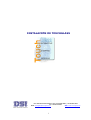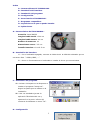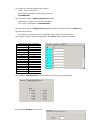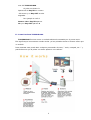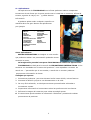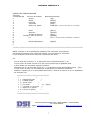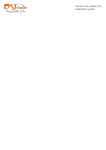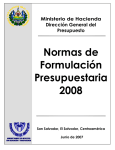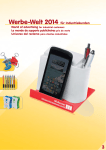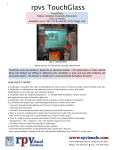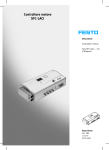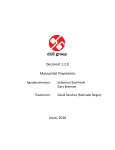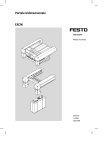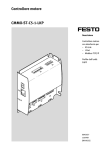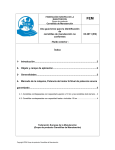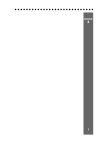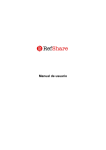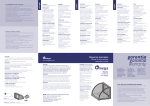Download Manual de instalación
Transcript
INSTALACIÓN DE TOUCHGLASS Para más informacion llamar al Tel: +34 96 296 5887 / +34 96 287 0575 Fax +34 96 296 6217 Web.- www.touch-glass.com Email- [email protected] 1 Indice A.- Características del TOUCHGLASS . B.- Instalación del interface. C.- Instalación del programa. D.- Configuración. E.- Como funciona TOUCHGLASS . F.- Programas compatibles. D.- Superficies en la que se puede instalar. G.- Aplicaciones. A.- Características del TOUCHGLASS . Conexión: Serial RS232 Longitud cable Serial: 1500 cm Longitud cable Sensor: 40 cm Numero de sensores: 16 Dimensiones sensor: 3*3 cm Tamaño Interface: 6*10*2.5 cm B.- Instalación del interface. 1º.- Con el ordenador apagado, conectar el Cable Serial al COM del ordenador que se encuentre libre “ COM1,COM2,....” 2º.- Poner en funcionamiento el ordenador e instalar el driver que se suministra C.- Instalación del programa. 1º.- Colocar el disquete en la disquetera e instalar el programa “setup.exe”. Seguir los pasos que se indican en la instalación. 2º.- Una vez instalado ejecutar la aplicación TOUCHGLASS .exe y aparecerá un la parte inferior del escritorio de Windows un icono “TG”. D.- Configuración. 2 1.- Pulsar con el botón derecho del ratón el icono “TG” del escritorio. Ahora podrá configurar todas las opciones de TOUCHGLASS . 2.- Si pulsa la opción. COM Configuración podrá seleccionar el puerto Serie de su ordenador en el que ha conectado el TOUCHGLASS . 3.- Si pulsa la opción. Configure Keys podrá cambiar la asignación de los sensores a las teclas del teclado. Por defecto los sensores vienen asignados según indica la tabla adjunta, por ejemplo: Podrá cambiar la asignación del sensor 11 emulando la tecla S. Tabla de asignación por defecto Sensor Equivalent Key 0 0 1 1 2 2 3 3 4 4 5 5 6 6 7 7 8 8 9 9 10 a 11 b 12 c 13 d 14 e 5.- Pulsando Comunications. Podrá cambiar el puerto serie seleccionado. 6.- Pulsando General. Se activa el 3 text del TOUCHGLASS . Si pulsa un Sensor le Aparecerá en Key IN en numero del sensor y en Key OUT la tecla asignada. Por ejemplo si tocó el Sensor 10 en Key IN aparece 10 y en Key OUT aparece a E.- Como funciona TOUCHGLASS. TOUCHGLASS funciona como un teclado adicional conectado por el puerto serie. Eso significa que los sensores emulan teclas y al ser pulsados tienen el mismo efecto que un teclado. Para constatar esto puede abrir cualquier procesador de texto, “ work, notepad, etc..” y podrá observar que al pulsar un sensor aparece una carácter. 4 F.- Programas para TOUCHGLASS TOUCHGLASS funciona con cualquier programa multimedia que los botones que Ud. genere se le pueden asignar teclas. Supongamos que vamos hacer una aplicación para TOUCHGLASS. Cuando realicemos un botón tendremos que decirle que se active cuando se pulsa la tecla “por ejemplo” 1. Al pulsar el sensor 2 “según configuración por defecto del TOUCHGLASS ” se realizara la función asignada a este botón. TOUCHGLASS a funciona correctamente con : SCALA, EVISION, FLASH, DIRECTOR, ETC... EJEMPLO DE ASISNACION DE TOUCHGLASS CON SCALA: 1 Activar driver de TOUCHGLASS 2 Activar aplicación SCALA y realice su aplicación 3 Asignar botón: D.- Superficies en la que se puede instalar. Los sensores de TOUCHGLASS se pueden instalar sobre cualquier superficie no metálica “ cristal, plástico, piedra, madera, etc..”. Dependiendo del grosor esta la detección será o no posible. Con los el tamaño de los sensores suministrados y sobre una superficie de cristal, la detección será posible con un grosor máximo de 2 cm. Pero si necesitamos utilizar espesores más grandes “ 3 cm” podemos aumentar el tamaño del sensor y se producirá la detección. 5 G.- Aplicaciones. Las aplicaciones de TOUCHGLASS son infinitas podemos realizar escaparates interactivos de tal forma que la gente puede tocar el cristal de un comercio, oficina de turismo, agencia de viajes, etc.. y pueda obtener información. Al poderse aplicar sobre cualquier superficie no metálica abre una gran abanico de aplicaciones por ejemplo: Agencias de viajes Bancos Moda Seguros Oficinas de turismo Concesionarios de automóviles Tiendas de informática Tiendas de música Deportes Inmobiliarias Farmacias Fotografía Ayuntamientos Grandes superficies Ferias Stands Hoteles Exposiciones Otras aplicaciones: MESAS INTERACTIVAS se imagina en una reunión que podamos realizar una presentación pulsando ciertas zonas de la mesa. La imaginación permite incorporar TOUCHGLASS a cientos de aplicaciones. TOUCHGLASS es ideal para la creación de EXPOSITORES INTERACTIVOS. Si los sensores son instalados en el interior del producto “ unas zapatillas o envases de cartón etc...” permitirán que al ser tocados, a través de un monitor podamos proporcionar información al cliente. Ventajas que aporta : 1. Promociona productos y servicios durante las 24 horas del día, incluso festivos. 2. Aumenta la difusión ya que se usa directamente en la calle. 3. De muy fácil utilización, es ideal para acciones promociónales enfocadas a incrementar ventas. 4. Proporciona información al comerciante sobre las preferencia de los clientes. 5. Refuerza la imagen del comercio pues utiliza tecnología punta. 6. El comerciante puede cambiar la información fácilmente permitiendo realizar promociones de producto. 6 APENDICE VERSION 3.0 EJEMPLO DE CONFIGURACIÓN Tecla del Touchglass(IN) Función del teclado 0 Arriba 1 Abajo 2 Derecha 3 Izquierda 4 Boton izq. Ratón 5 6 7 Enter 8 Suprimir 9 Acceder a Menus* A Escape o salir de menus B F1 C D Barra Espaciadora E F Nomenclatura(Out) [Up] [Down] [Right] [Left] LeftButton (funcion del Raton, sin corchetes) [Enter] [Delete] {&[a]} [Escape] [F1] Y así para todas, cambiando el subindice [Space] ************************************************************************* NOTA: Cuando en la nomenclatura utilizamos los corchetes, nos estamos refiriendo físicamente a las teclas del teclado; sino ponemos los corchetes lo que estamos haciendo es referinos a funciones del ratón. p.e Si a la tecla del Touch(in): 0, le ponemos como nomeclatura(Out) : Up lo que ocurre al pulsar la tecla 0 es que nos movemos por la pantalla pixel a pixel hasta que volvemos a pulsar la tecla 0. Mientras que si a la tecla del Touch(in) : 0, le ponemos como Nomenclatura(out) : [Up] lo que ocurre es que nos movemos por la aplicación que estemos utilizando espacio a espacio (si es un porcesador de textos) o archivo a archivo (si es un explorador de archivos) etc. ********************************* * * * { = Empieza grupo. * * } = Acaba grupo. * * [ = Inicio tecla. * * ] = Fin tecla. * e.j : {&[a]} * ^ = Control en un grupo. * * ! = Shift en un grupo. * * & = Alt en un grupo. * * * ********************************* Para más informacion llamar al Tel: +34 96 296 5887 / +34 96 287 0575 Fax +34 96 296 6217 Web.- www.touch-glass.com Email- [email protected] 7